En WWDC 2020, aprendimos sobre muchas características nuevas y emocionantes que Apple planea introducir en el iPhone con iOS 14. Una de las características que más entusiasman a los fanáticos es Picture in Picture, que los usuarios de iPhone han estado solicitando durante años.
Con Picture in Picture puedes ver un video o continuar una llamada FaceTime mientras usas otras aplicaciones en tu iPhone. Tal como cabría esperar de Apple, su uso es sencillo e intuitivo. Aquí tienes todo lo que necesitas saber.
Contenido
- Relacionado:
-
Cómo usar Picture in Picture con iOS 14
- ¿Cómo controlo los videos de imagen en imagen en iOS 14?
- ¿Cómo escucho Picture in Picture sin mostrar el video?
- ¿Qué aplicaciones son compatibles con Picture in Picture en iOS 14?
-
¿Qué más hay de nuevo en iOS 14?
- Artículos Relacionados:
Relacionado:
- ¿Mi iPhone será compatible con iOS 14?
- ¿Mi iPad será compatible con iPadOS 14?
- iOS 14: ¿Qué novedades presenta el próximo sistema operativo móvil de Apple?
Cómo usar Picture in Picture con iOS 14
Ya sea que esté viendo un programa de televisión en Apple TV o realizando una videollamada FaceTime, todo lo que necesita hacer para habilitar el modo Imagen en imagen es volver a la pantalla de inicio.
Deslice el dedo hacia arriba desde la parte inferior de la pantalla o haga clic en el botón Inicio y su video se reducirá automáticamente a una ventana de Imagen en imagen. Esta ventana permanece encima de todas las demás aplicaciones. Para que pueda seguir mirando incluso cuando abra una nueva aplicación o cambie entre ellas.
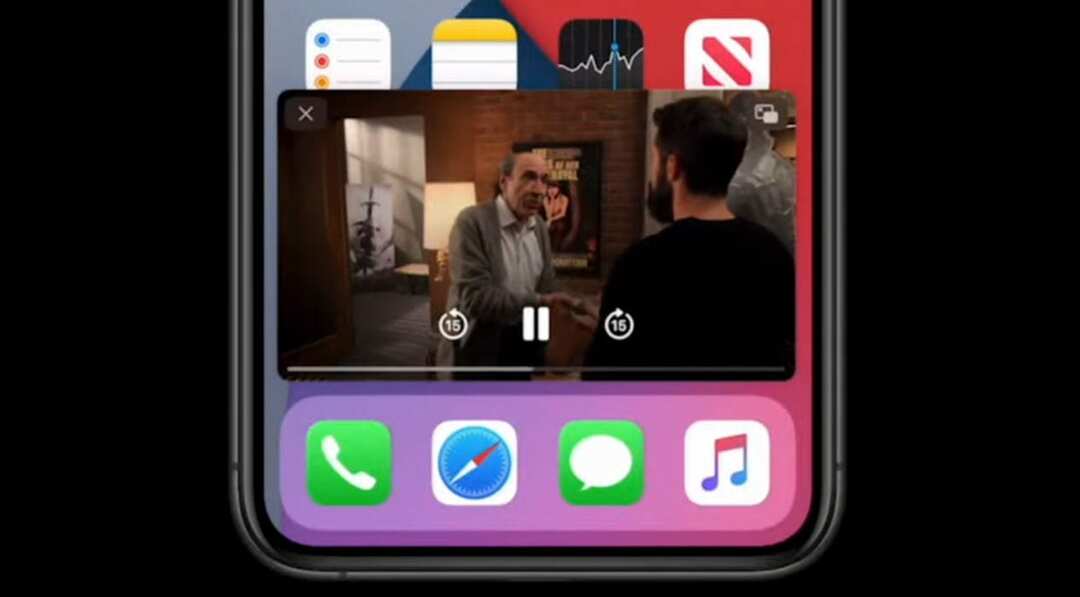
Arrastre y suelte el video de Imagen en imagen en las cuatro esquinas de la pantalla de su iPhone, o pellizque hacia adentro y hacia afuera para hacer el video más grande o más pequeño.
Incluso puede deslizar el video por un lado de la pantalla para escuchar el audio sin ver el video. Cuando haces esto, aparece una flecha en el borde de la pantalla para mostrar dónde está tu video. Simplemente arrástrelo de nuevo a su pantalla para verlo de nuevo.
¿Cómo controlo los videos de imagen en imagen en iOS 14?
Mientras usa el modo Imagen en imagen en iOS 14, toque el video para revelar los controles de reproducción. Puede pausar el video, avanzar o retroceder. Toque en el X para detener el video y cerrar la ventana. O toque el botón de pantalla completa para volver a la aplicación de video en pantalla completa.
¿Cómo escucho Picture in Picture sin mostrar el video?
Si desea seguir escuchando un video sin mostrarlo, simplemente deslice la ventana Imagen en imagen fuera del borde de la pantalla de su iPhone. El audio sigue reproduciéndose, pero ya no puede ver el video, lo que significa que su pantalla es completamente libre para ver otras aplicaciones.
¿Qué aplicaciones son compatibles con Picture in Picture en iOS 14?
Tal como está, sabemos que puede usar Picture in Picture con FaceTime y la aplicación Apple TV. Pero no está claro qué otras aplicaciones de video admitirá esta función cuando Apple lance iOS 14 en otoño.
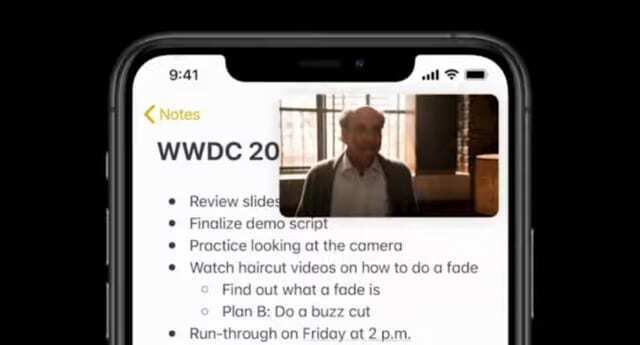
Con suerte, lo veremos con otras aplicaciones de transmisión de video, como Netflix, Prime Video y YouTube. Como iOS 14 todavía está en modo Beta, es demasiado pronto para decirlo con certeza en este momento.
¿Qué más hay de nuevo en iOS 14?
Picture in Picture es una de las muchas características nuevas que llegarán al iPhone con iOS 14. Otros grandes desarrollos incluyen widgets de pantalla de inicio, clips de aplicaciones, rutas en bicicleta y más. Echa un vistazo a nuestras otras publicaciones para descubrirlo todo lo nuevo con iOS 14.

Dan escribe tutoriales y guías de resolución de problemas para ayudar a las personas a aprovechar al máximo su tecnología. Antes de convertirse en escritor, obtuvo una licenciatura en tecnología de sonido, supervisó reparaciones en una Apple Store e incluso enseñó inglés en China.